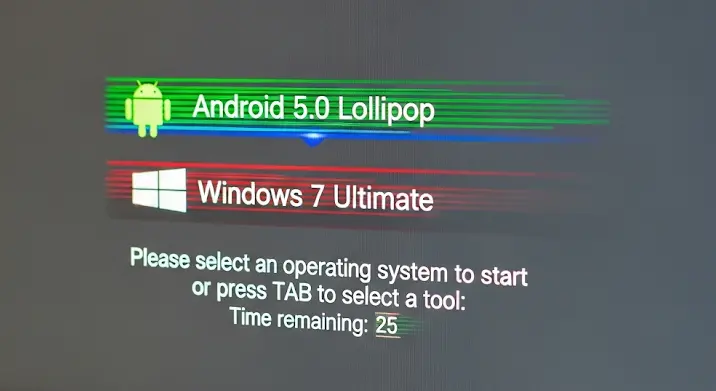
Sokan szeretnék kipróbálni az Android operációs rendszert a számítógépükön, anélkül, hogy felülírnák a meglévő Windows 7-et. Az Android emulátorok jó megoldást jelenthetnek, de ha a teljes értékű Android élményre vágyunk, egy logikai meghajtóra történő telepítés remek alternatíva. Azonban ez a folyamat nem mindig zökkenőmentes, különösen a bootolással kapcsolatosan. Ebben a cikkben részletesen bemutatjuk, hogyan telepíthető az Android 5.0 (Lollipop) egy logikai meghajtóra Windows 7 mellé, és hogyan háríthatjuk el a leggyakoribb bootolási problémákat.
Miért érdemes logikai meghajtóra telepíteni az Androidot?
Az Android logikai meghajtóra történő telepítése számos előnnyel jár:
- Natív teljesítmény: Az emulátorokhoz képest sokkal jobb teljesítményt nyújt, mivel az Android közvetlenül a hardveren fut.
- Teljes funkcionalitás: Az Android összes funkciója elérhető, beleértve a hardveres gyorsítást és a Google Play Áruházat.
- Könnyű eltávolítás: Ha már nincs szükség az Androidra, egyszerűen törölhetjük a logikai meghajtót, anélkül, hogy a Windows rendszert érintenénk.
- Kísérletezés lehetősége: Ideális környezet az Android fejlesztőknek és azoknak, akik egyszerűen csak ki szeretnék próbálni az operációs rendszert.
Az Android 5.0 telepítésének lépései logikai meghajtóra
Az alábbi lépések bemutatják, hogyan telepíthetjük az Android 5.0-t egy logikai meghajtóra Windows 7 mellé:
- Szükséges fájlok letöltése:
- Android 5.0 ISO fájl: Keressünk egy megbízható forrásból származó Android 5.0 (Lollipop) ISO fájlt.
- UNetbootin: Ez a program segít bootolható USB meghajtót vagy logikai meghajtót létrehozni az ISO fájlból.
- EasyBCD (opcionális, de ajánlott): Ez a program segíthet a boot menü szerkesztésében, ha problémák adódnak.
- Logikai meghajtó létrehozása:
- Nyissuk meg a Lemezkezelőt (jobb klikk a Számítógép ikonon, majd „Kezelés” és „Lemezkezelés”).
- Válasszunk ki egy meghajtót, amelyen van szabad hely (legalább 20 GB ajánlott).
- Kattintsunk jobb egérgombbal a meghajtóra, és válasszuk a „Kötet zsugorítása” lehetőséget.
- Adjuk meg a létrehozandó logikai meghajtó méretét (pl. 20480 MB a 20 GB-hoz).
- A létrejött nem lefoglalt területen kattintsunk jobb egérgombbal, és válasszuk az „Új egyszerű kötet” lehetőséget.
- Kövesd végig a varázslót, és válasszunk egy betűjelet a meghajtónak (pl. G:).
- Formázzuk a meghajtót FAT32 fájlrendszerrel.
- Android telepítése a logikai meghajtóra az UNetbootin segítségével:
- Indítsuk el az UNetbootin programot.
- Válasszuk a „Lemezkép” opciót, és tallózzuk be az Android 5.0 ISO fájlt.
- A „Típus” legördülő menüben válasszuk a „Merevlemez” opciót.
- A „Meghajtó” legördülő menüben válasszuk ki a létrehozott logikai meghajtót (pl. G:).
- Kattintsunk az „OK” gombra, és várjuk meg, amíg az UNetbootin befejezi a telepítést.
- Újraindítás és Android kiválasztása:
- Indítsuk újra a számítógépet.
- A boot menüben elméletileg látnunk kell az UNetbootin által hozzáadott Android bejegyzést. Válasszuk ki ezt.
- Az Android telepítése a logikai meghajtóra:
- Az Android betöltődése után válasszuk a telepítést a merevlemezre (Installation to Hard Disk).
- Válasszuk ki a korábban létrehozott logikai meghajtót.
- Fontos, hogy a GRUB telepítésénél válaszd ki a logikai meghajtót, *NE* az egész merevlemezt!
- Kövesd végig a telepítési lépéseket.
Gyakori bootolási problémák és megoldásaik
A fenti lépések elvégzése után előfordulhat, hogy a Windows 7 nem indul el, vagy az Android nem jelenik meg a boot menüben. Íme néhány gyakori probléma és a hozzájuk tartozó megoldások:
- Windows 7 nem indul el:
- Megoldás: Indítsuk el a Windows 7 telepítőlemezét vagy a rendszerjavító lemezt. Válasszuk a „Rendszerjavítás” lehetőséget, és futtassuk a „Rendszerindítási javítás” eszközt. Ez visszaállítja a Windows rendszerindítóját.
- Android nem jelenik meg a boot menüben:
- EasyBCD használata: Töltsük le és telepítsük az EasyBCD programot. Indítsuk el, és válasszuk az „Add New Entry” (Új bejegyzés hozzáadása) lehetőséget. Válasszuk a „GRUB2” fület. A „Name” mezőbe írjunk egy nevet az Android bejegyzésnek (pl. Android 5.0). A „Drive” legördülő menüben válasszuk ki a logikai meghajtót, amelyre az Androidot telepítettük. Kattintsunk az „Add Entry” gombra. Indítsuk újra a számítógépet, és az Androidnak meg kell jelennie a boot menüben.
- BIOS beállítások ellenőrzése: Győződjünk meg róla, hogy a BIOS-ban a megfelelő boot sorrend van beállítva. Előfordulhat, hogy a merevlemezt kell elsődleges boot eszközként beállítani.
- Hibás GRUB telepítés: Ha a GRUB telepítése során nem a logikai meghajtót, hanem a teljes merevlemezt választottuk ki, az felülírhatja a Windows rendszerindítóját. Ebben az esetben a Windows telepítőlemezről kell elindítani a rendszerjavítást. Fontos, hogy telepítéskor a LOGIKAI meghajtót válaszd ki GRUB telepítési helyének.
Tippek a sikeres telepítéshez
- Készítsünk biztonsági másolatot a fontos adatokról: Mindig készítsünk biztonsági másolatot a fontos adatokról, mielőtt bármilyen operációs rendszert telepítenénk.
- Legyen türelmünk: A telepítési folyamat időt vehet igénybe, különösen, ha problémák adódnak.
- Olvassunk utána: Ha valamilyen problémába ütközünk, keressünk megoldást az interneten. Számos fórum és weboldal foglalkozik hasonló témákkal.
- Legyen naprakész a BIOS: Egy frissített BIOS sok esetben segíthet a hardverkompatibilitási problémák megoldásában.
A Android 5.0 logikai meghajtóra történő telepítése Windows 7 mellé nagyszerű módja annak, hogy kipróbáljuk az Androidot anélkül, hogy felülírnánk a meglévő operációs rendszert. Bár a bootolással kapcsolatos problémák előfordulhatnak, a fenti lépések és megoldások segítségével könnyen orvosolhatók. Reméljük, ez a cikk segített a telepítési folyamatban, és most már élvezheted az Androidot a számítógépeden!
